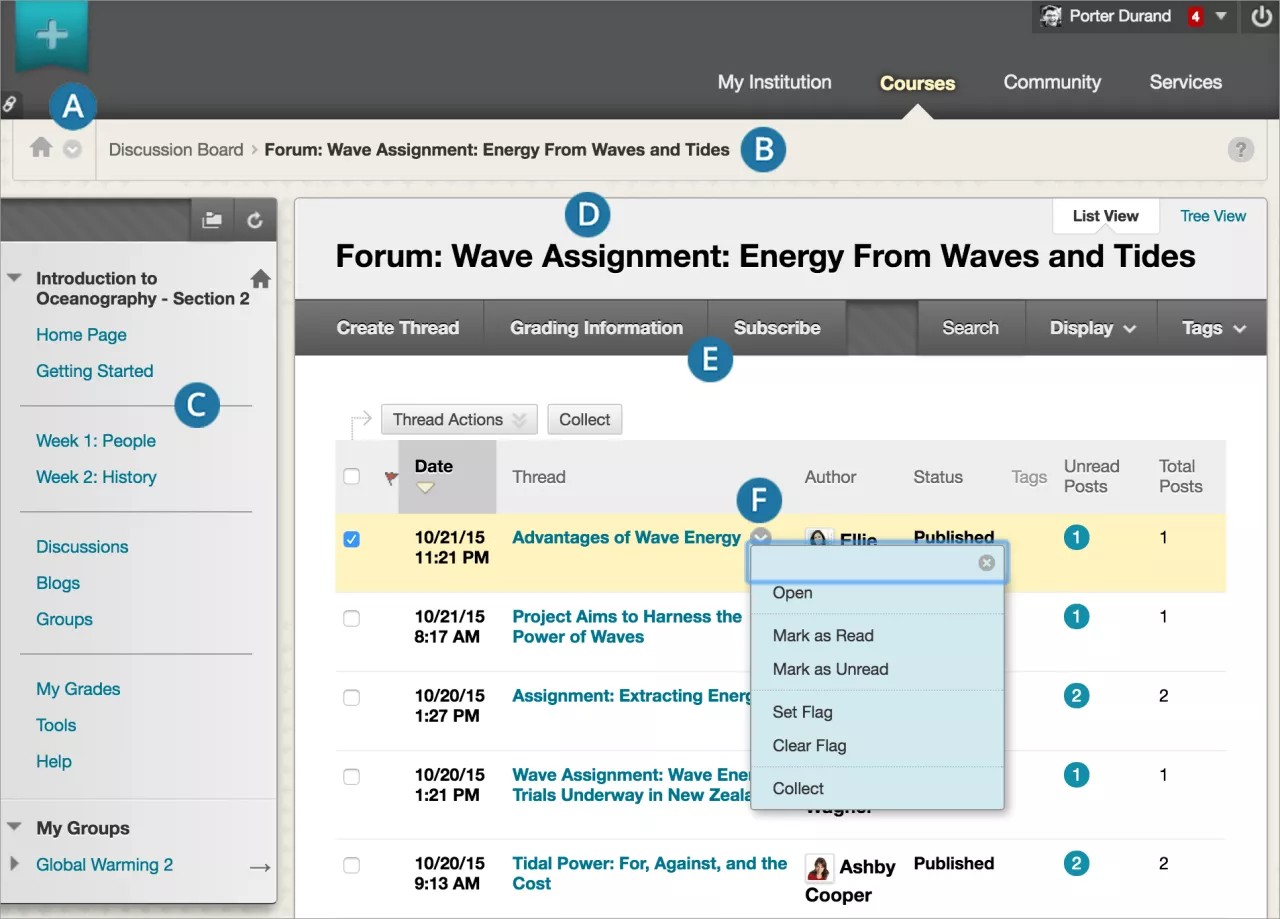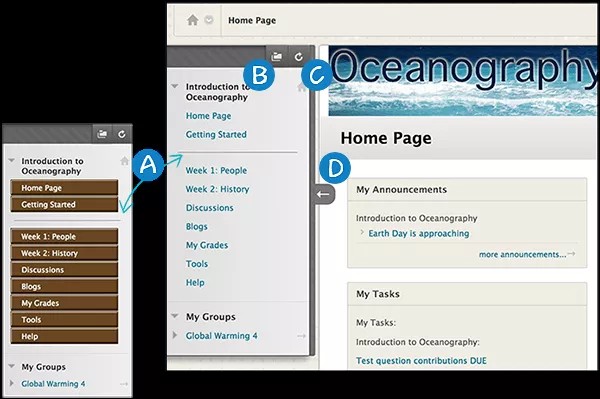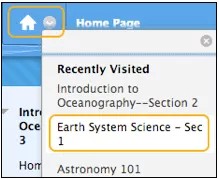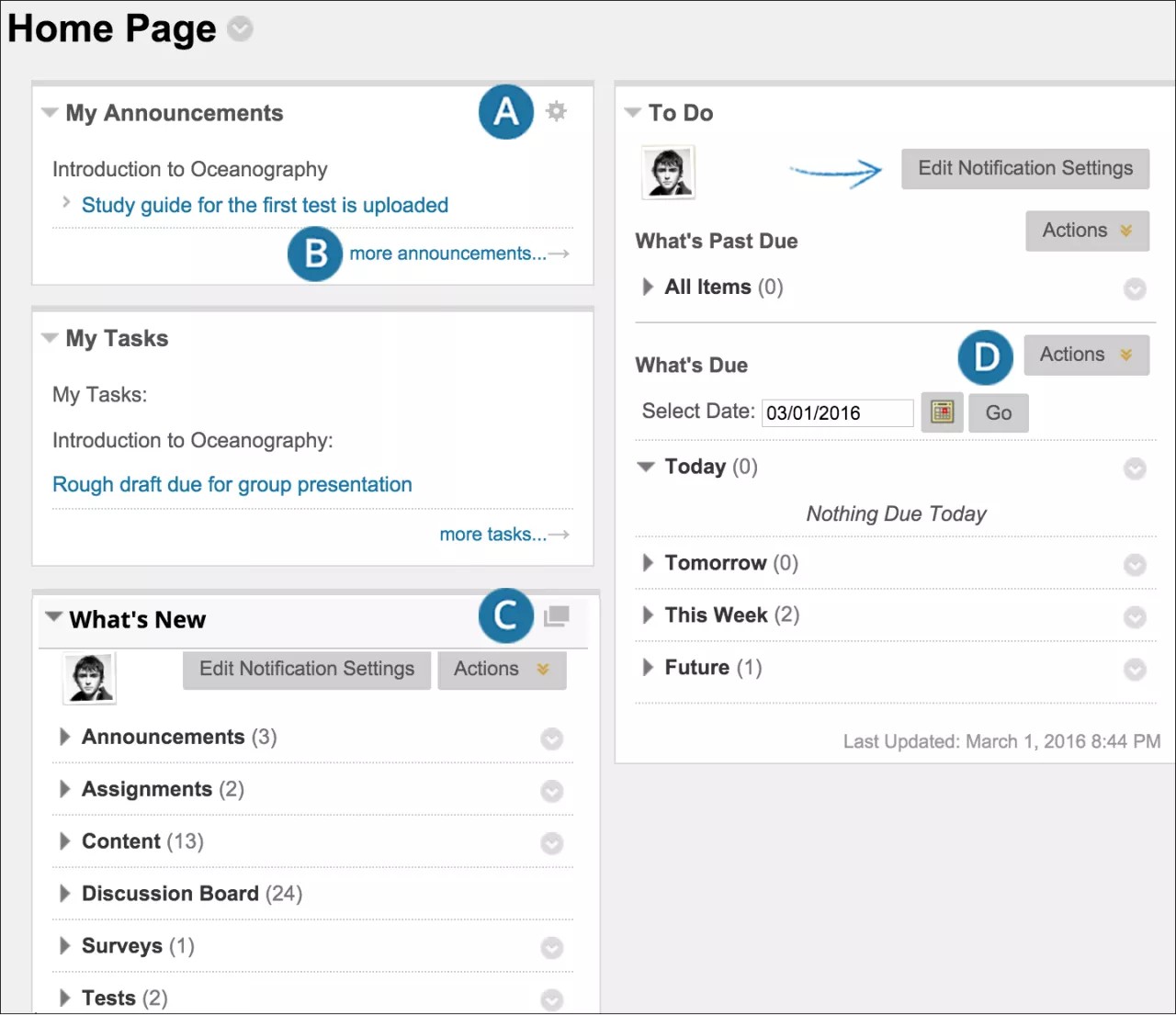Dine emneomgivelser
Emnenes design varierer avhengig av underviseren og institusjonen, men det finnes noen felleselementer. Institusjonen og læreren din avgjør hvilke verktøy som er tilgjengelige.
- Ikonet for emne til emne-navigering: Få tilgang til de andre emnene du er påmeldt i fra menyen.
- Søkebaner: Tilgang til tidligere sider du har besøkt nylig.
- Emnemenyen: Tilgangspunktet for alt emneinnhold. Lærerne avgjør hvilke lenker som vises.
- Innholdsramme: Det store området på skjermen ved siden av emnemenyen som viser det valgte innholdsområdet, verktøyet, modulsiden eller materialet. Læreren velger hvilken side som vises her når du åpner et emne.
- Handlingsfelt:: Radene øverst i innholdsrammen som inneholder handlinger på sidenivå, for eksempel Abonner eller Søk i diskusjoner. Funksjonene i handlingsfeltet endres basert på hvor du er i emnet.
- Menyer: Et ikon for Alternativ-menyen vises for komponenter med menyer, for eksempel tråder i diskusjoner. Alternativene i menyen varierer avhengig av komponenten.
Velg spørsmålstegnikonet øverst til høyre på siden for å få mer informasjon om verktøyet du har åpent.
Video: Introduction to the Course View for Students
Watch a video about the course view
The following narrated video provides a visual and auditory representation of some of the information included on this page. For a detailed description of what is portrayed in the video, open the video on YouTube, navigate to More actions, and select Open transcript.
Video: Introduction to the Course View provides a brief overview of the course view in Blackboard Learn.
Emnemenyen
Emnemenyen er panelet til venstre på siden i grensesnittet, hvor du finner lenker til alle emneområdene på øverste nivå. Lærerne kan også legge inn lenker til verktøysiden, spesifikke verktøy, nettsteder, emneelementer og modulsider. Lærerne kontrollerer innholdet og verktøyene som er tilgjengelig i emnemenyen.
Lærerne kan tilpasse emnemenyens stil. De kan endre farge, legge til underoverskrifter og skiller og de velge knapper eller tekst for lenkene. På grunn av slike tilpasninger varierer emnenes utseende og organisering.
- For emnemenydesignet kan lærerne bruke bare tekst eller merkede knapper for lenker.
- Åpne emnemenyen i et eget vindu. Denne menyen viser alltid emnemateriell som et katalogtre. Du kan utvide visningen for å se hierarkiet i emnenavigasjonen og flytte vinduet dit du vil.
- Oppdater visningen
- Vis eller skjul emnemenyrammen. Flytt markøren til i nærheten av kantlinjen, og velg pilen. Når du skjuler emnemenyen, har du mer plass til innhold.
Emne til emne-navigering
Du får enkelt tilgang til alle emnene dine når du er i et annet emne.
Velg ikonet for Emne til emne-navigering for å få tilgang til menyen, og velg et annet emne. Hvis siden du er på i emnet, også finnes i det neste emnet, er det denne siden som åpnes. Emnet du besøkte sist, vises først.
Hvis du for eksempel ser Oppslag-siden i ett emne og velger et annet emne i menyen, åpnes det nye emnets Oppslag-side.
Video: Course to Course Navigation
Watch a video about course-to-course navigation
The following narrated video provides a visual and auditory representation of some of the information included on this page. For a detailed description of what is portrayed in the video, open the video on YouTube, navigate to More actions, and select Open transcript.
Video: Course-to-course navigation explains how to quickly jump from one course to another.
Emnets startside
Som standard inkluderer emnet ditt en startside i emnemenyen.
Emnets startside er en emnemodulside. Informasjonen vises i bokser som kalles moduler, for eksempel Oppslag, Min huskeliste og Siste endringer. Systemet genererer informasjonen i hver modul. Læreren din kan endre navn på eller slette denne siden samt opprette andre emnemodulsider. Underviseren velger også hvilke moduler som vises.
Emnemodulsider inneholder informasjon om nytt innhold og leveringsfrister for emnet ditt.
- Velg Administrer innstillinger-ikonet for å endre hvordan innholdet vises. Du kan for eksempel velge hvor mange dager oppslag skal vises i moduler. Ikke alle moduler har innstillinger du kan endre.
- Velg lenken i en modul for å se mer.
- Velg Åpne i nytt vindu-ikonet for å flytte modulen til et annet sted på skjermen. Du kan se informasjonen mens du navigerer i emnet ditt. Hvis ikonet ikke vises, er ikke alternativet tilgjengelig for den aktuelle modulen.
- Noen moduler inneholder en Handlinger-meny med alternativer om å utvide, skjule eller fjerne varslingene i de aktuelle modulene. I enkelte moduler kan du endre varslingsinnstillingene dine.
Siste endringer-modulene
Via Siste endringer-modulen får du rapporter om nytt innhold og endringer av emneinnhold. I modulen vises antall nye elementer for hver innholdstype, og du får lenker til dem i emnene dine. I modulen vises elementer fra de siste syv dagene.
Disse innholdstypene rapporteres det om i modulen:
- Prøver og spørreundersøkelser
- Oppgaver
- Blogger
- Innhold
- Diskusjonsinnlegg
- Emnemeldinger
Via Siste endringer-modulen får du rapporter om informasjon som gjøres tilgjengelig for hele emnet. Innhold som blir gjort tilgjengelig etter at bestemte kriterier er oppfylt, rapporteres ikke i denne modulen.
Via Siste endringer-modulen får du endringsrapporter én gang om dagen. Du kan se hva som er endret, den første gangen du logger på for dagen. Endringer du har gjort etter du logger på, vises ikke i modulen før neste dag, med mindre du velger Oppdater i Handlinger-menyen.
Oppdateringene du ser for et emne, vises bare hvis innholdet er gjort tilgjengelig og du er tilknyttet det.
Siste endringer-modulen
I Siste endringer-modulen ser du en liste over kommende leveringsfrister i kronologisk rekkefølge. Denne modulen er delt inn i Overskredne tidsfrister og Må gjøres. Du kan bruke denne informasjonen som et utgangspunkt for daglig emnearbeid.
Overskredne tidsfrister-området inneholder alle prøver, oppgaver eller spørreundersøkelser der leveringsfristen har passert uten at noe er levert. Siste endringer-området inneholder informasjon for alle prøver, oppgaver eller spørreundersøkelser med leveringsfrist.
Siste endringer-modulen er ikke det samme som oppgaveverktøyet.
Du ser kanskje modulene Varsler og Oppfølgingsoppgaver. Disse modulene skal bare brukes av undervisere og inneholder ikke informasjon for studenter.